华硕服务器以其在性能、稳定性和创新技术方面的良好声誉,在中小企业、数据中心和创意工作站等领域拥有广泛的用户基础,如同任何复杂的IT基础设施一样,华硕服务器在长期运行过程中也可能遭遇各种问题,了解这些潜在问题的成因、诊断方法和解决方案,对于保障业务连续性至关重要,本文将系统性地梳理华硕服务器可能遇到的常见问题,并提供一套清晰的排查与解决思路。

硬件层面的问题与排查
硬件是服务器的物理基础,其故障通常表现为最直观和最严重的症状,如无法开机、频繁宕机或性能骤降。
电源供应问题
电源是服务器的“心脏”,其稳定性直接关系到整个系统的安危,常见问题包括:
- 症状表现:服务器无法开机、运行中突然断电、电源指示灯异常(如红色或橙色闪烁)。
- 排查步骤:
- 检查电源线是否连接牢固,以及外部供电(如PDU、插座)是否正常。
- 对于冗余电源配置,尝试拔下其中一个电源单元,看服务器是否能由另一个单元正常启动,以判断是否为单个电源故障。
- 使用万用表测量电源输出电压是否在标称范围内。
- 查看主板或管理控制卡的事件日志,通常会有电源相关的错误记录。
内存(RAM)故障
内存问题是导致系统不稳定的主要元凶之一,尤其是在高负载计算场景下。
- 症状表现:蓝屏(BSOD)、随机重启、系统无响应、应用程序崩溃、开机自检(POST)时报错或发出蜂鸣声。
- 排查步骤:
- 进入BIOS或UEFI设置,查看系统日志中是否有内存错误报告,华硕服务器通常支持ECC(Error-Correcting Code)内存,能够记录并纠正单比特错误。
- 使用内存诊断工具,如MemTest86,进行彻底的内存扫描。
- 采用替换法:如果服务器有多根内存条,可以尝试只保留一根,逐一测试,以定位故障的内存模块或插槽。
存储系统问题
存储系统包括硬盘(HDD/SSD)和RAID控制器,其故障可能导致数据丢失或服务中断。
- 症状表现:系统无法识别硬盘、读写速度极慢、RAID阵列降级或离线、操作系统报错“设备未就绪”。
- 排查步骤:
- 通过RAID管理工具(如ASUS WebStorage、LSI MegaRAID BIOS)查看RAID阵列状态,确认是否有硬盘处于Failed(故障)或Degraded(降级)状态。
- 检查硬盘SAS/SATA数据线和电源线是否连接良好。
- 查看硬盘SMART(Self-Monitoring, Analysis and Reporting Technology)信息,预测硬盘健康状态。
- 对于SSD,检查其固件版本是否为最新,旧版固件可能存在性能或兼容性问题。
为了更直观地展示,下表小编总结了上述硬件问题的常见现象与初步排查方向:

| 问题类别 | 常见症状 | 初步排查步骤 |
|---|---|---|
| 电源供应 | 无法开机、突然断电、电源灯异常 | 检查外部供电、测试冗余电源、查看日志 |
| 内存故障 | 蓝屏、随机重启、系统卡死 | 查看BIOS日志、运行内存诊断工具、替换法测试 |
| 存储系统 | 硬盘丢失、RAID降级、读写缓慢 | 检查RAID状态、检查硬盘SMART信息、更换故障硬盘 |
软件与固件层面的问题
除了硬件,软件配置不当或固件过时同样会引发一系列棘手问题。
BIOS/UEFI与驱动程序
BIOS/UEFI是连接硬件与操作系统的桥梁,而驱动程序则是操作系统与硬件沟通的“翻译官”。
- 问题表现:新硬件无法识别、性能未达预期、系统兼容性问题。
- 解决方案:
- 定期访问华硕官方网站,下载并安装对应服务器型号的最新BIOS/UEFI版本,新版本通常会修复已知的Bug、提升稳定性和兼容性。
- 确保所有关键组件(如芯片组、RAID控制器、网卡)的驱动程序都是最新版本,并且与当前操作系统版本兼容。
操作系统与配置
操作系统的配置错误是导致服务异常的常见原因。
- 问题表现:服务无法启动、网络不通、权限错误、性能瓶颈。
- 解决方案:
- 仔细检查系统日志(Windows的事件查看器、Linux的/var/log目录),日志文件中往往包含详细的错误信息,是定位问题的关键。
- 确认网络配置(IP地址、子网掩码、网关、DNS)是否正确无误。
- 检查防火墙和安全策略,确保没有阻止必要的端口或服务。
- 对于性能问题,使用操作系统自带的性能监控工具(如Windows的任务管理器、性能监视器,Linux的top、iostat、vmstat等)分析CPU、内存、磁盘I/O和网络的使用情况,找出瓶颈所在。
性能优化与监控
预防胜于治疗,建立一套完善的监控体系,可以在问题演变成严重故障之前发出预警。
华硕提供了诸如ASUS Control Center等远程管理软件,它允许管理员通过Web界面集中监控服务器集群的健康状态、功耗、温度和利用率,通过设置阈值,当CPU温度过高、风扇转速异常或硬盘出现错误前兆时,系统可以自动发送告警邮件,为管理员争取宝贵的处理时间。
定期进行性能基线测试也很重要,了解服务器在正常工作负载下的各项性能指标,当性能出现偏离时,就能更快地判断是业务增长导致的正常资源消耗,还是由异常进程或硬件老化引起的性能衰退。

相关问答FAQs
问题1:我的华硕服务器按下电源键后完全没有反应,所有指示灯都不亮,最可能的原因是什么?应该如何处理?
解答:这种情况最可能的原因是外部供电问题或服务器内部电源单元(PSU)完全故障,请按照以下步骤进行排查:
- 检查外部供电:确认服务器的电源线已牢固连接到服务器和墙上插座/UPS/PDU,尝试更换一个确认正常的墙上插座,或将该电源线连接到其他设备上,以排除电源线和插座故障的可能。
- 检查电源开关:确保服务器背部的电源开关(通常有I和O两个标志)处于“I”(开启)位置。
- 最小化系统测试:如果条件允许,可以断开服务器上所有非必要的硬件(如额外的硬盘、PCIe卡),只保留主板、CPU、一根内存和电源,然后尝试开机,以排除其他硬件短路导致电源保护的可能。
- 测试电源单元(PSU):如果服务器配备了冗余电源,尝试拔掉其中一个电源的输入线,看另一个是否能工作,如果只有一个电源,最可靠的验证方法是更换一个同型号的、确认工作正常的电源单元进行测试,如果更换后能正常开机,则原电源已损坏,需要更换。
问题2:服务器运行一段时间后变得非常卡顿,如何快速判断是CPU瓶颈、内存不足还是磁盘I/O问题?
解答:可以通过操作系统自带的性能监控工具进行快速判断,不同操作系统方法略有不同:
在Windows Server上:
- 打开“任务管理器”,切换到“性能”选项卡。
- CPU瓶颈:观察CPU使用率是否持续接近100%,如果长期高企,说明CPU处理能力不足。
- 内存不足:观察“内存”部分,已提交”的数值远大于物理内存总量,可用”内存非常少,非分页缓冲池”持续增长,则表明内存严重不足,系统正在频繁使用速度慢得多的虚拟内存(页面文件)。
- 磁盘I/O问题:在性能选项卡中,每个磁盘都有一个“活动时间(%)”和“响应时间(毫秒)”指标,活动时间”持续接近100%,且“响应时间”非常高(超过几十毫秒),说明磁盘读写已成为瓶颈,无法满足应用程序的请求。
在Linux上:
- 使用
top或htop命令查看CPU和内存使用情况。%Cpu(s)行的us(用户空间)和sy(内核空间)过高表示CPU繁忙。Mem行如果available(可用)内存极低,则说明内存不足。 - 使用
iostat -x 1命令(需要安装sysstat包)来监控磁盘I/O,重点关注%util(使用率)和await(平均等待时间)两个列,如果%util接近100%且await值很高,则表明磁盘I/O存在瓶颈。
- 使用
通过这些简单的工具,可以快速定位性能瓶颈的大致方向,从而进行下一步的深入优化或硬件升级。
【版权声明】:本站所有内容均来自网络,若无意侵犯到您的权利,请及时与我们联系将尽快删除相关内容!

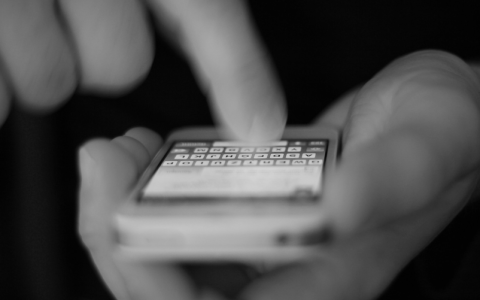
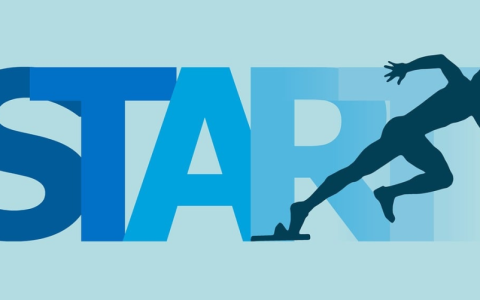



发表回复